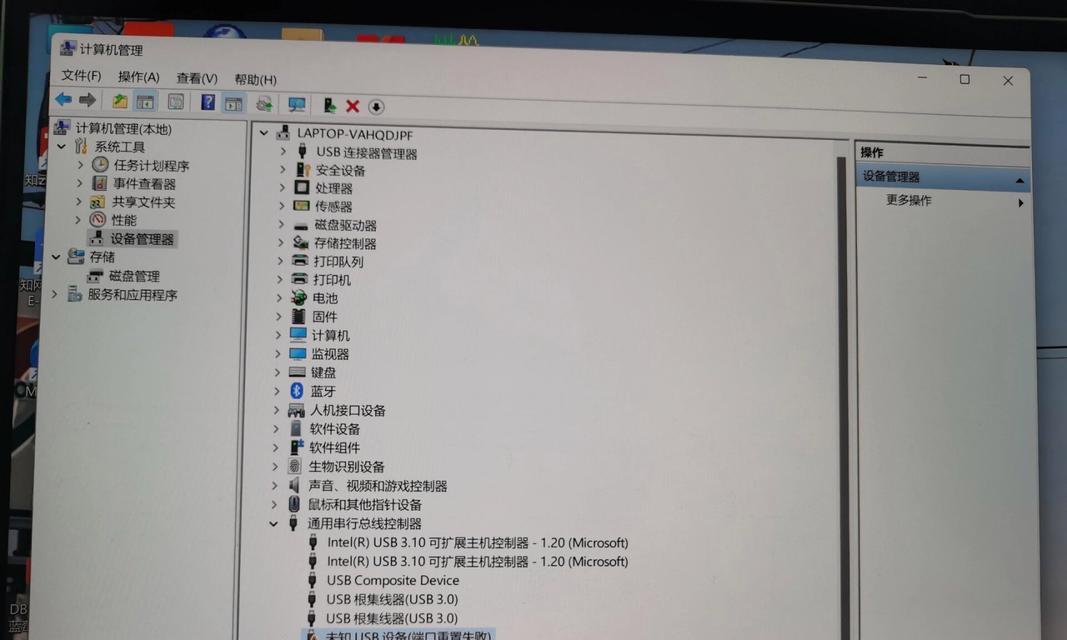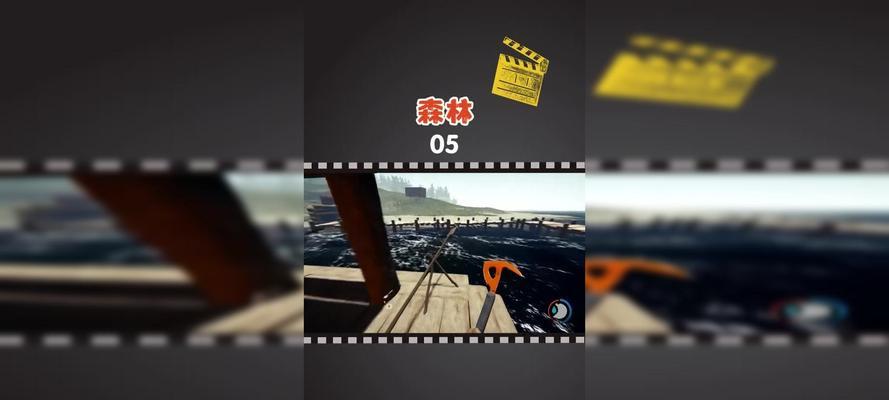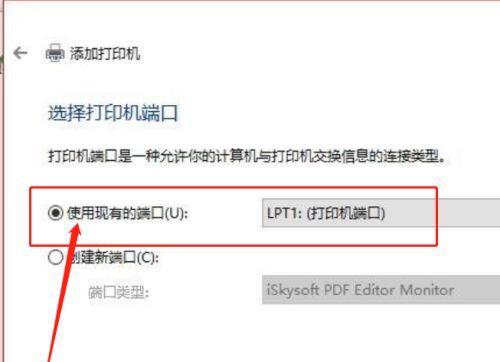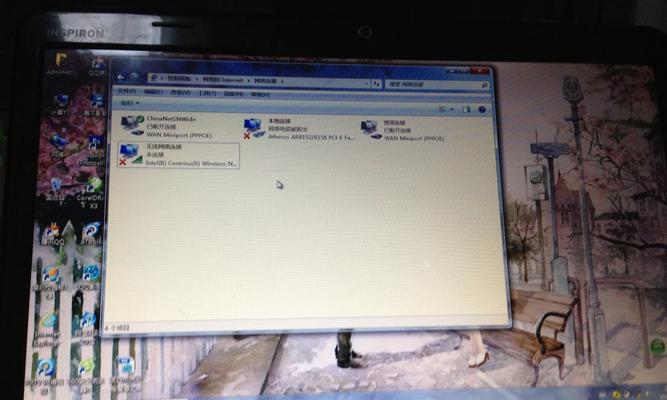设备无法连接服务器是什么原因?网络连接服务器失败怎么办?
在信息化高速发展的今天,无论是办公还是娱乐,我们常常需要通过网络连接到各种服务器。但是,有时候设备却无法成功连接到服务器,这不仅令人困惑,还会耽误工作和生活中的重要事务。本文将详细探讨设备无法连接服务器的原因,并提供一系列解决方案,帮助您快速恢复网络连接。
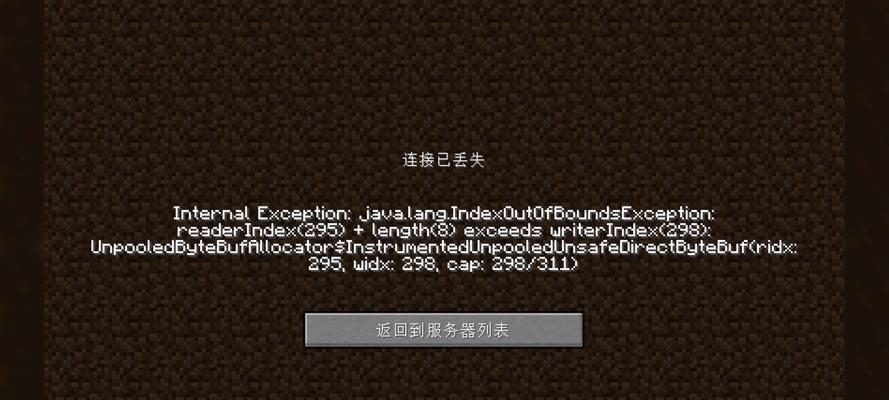
一、网络连接问题的常见原因
1.网络硬件故障
网络硬件的故障是导致设备无法连接服务器的常见原因之一。这包括路由器、调制解调器、网线和网络接口卡等。如果这些硬件设备损坏或设置不当,都可能导致连接失败。
2.IP地址配置错误
IP地址配置错误也可能导致无法连接服务器。如果设备获取了错误的IP地址或者没有获得IP地址,连接自然会被中断。
3.网络服务提供商问题
网络服务提供商的服务中断或维护也可能是导致连接问题的原因之一。尽管这种情况不常见,但仍然需要在排查问题时考虑进去。
4.服务器端问题
服务器自身问题,如服务器宕机、配置错误、服务器过载等,都可能导致设备无法连接。
5.防火墙或安全软件设置
防火墙或安全软件有时候会过于严格地阻止网络请求,从而导致设备无法连接服务器。
二、解决网络连接问题的步骤
1.检查网络硬件
确认所有的网络硬件是否都在正常工作。检查网线是否牢固连接,路由器和调制解调器的指示灯是否正常。如果有条件,尝试更换硬件设备,看看问题是否得到解决。
2.重启网络设备
有时候简单的重启路由器和调制解调器就能解决问题。断开电源,等待几分钟后再重新开启。
3.检查和重新配置IP地址
检查设备的IP地址设置,确保它没有被错误配置。可以通过命令行工具(如Windows系统的`ipconfig`命令)来查看当前IP地址信息。
4.联系网络服务提供商
如果怀疑是服务提供商的问题,可以联系他们确认是否有相关的服务中断或维护工作。
5.检查服务器状态
访问服务器的官方网站或使用网络工具查询服务器状态,看看是否服务器正在维护或者有其他问题。
6.调整防火墙或安全软件设置
检查您的防火墙和安全软件设置,确认它们是否阻止了网络连接请求。适当调整设置或配置例外,允许设备连接服务器。
7.使用命令行诊断
对于一些高级用户,可以使用命令行工具进行更深入的诊断。在Windows系统中使用`ping`命令测试网络连通性,或在Linux系统中使用`traceroute`命令追踪数据包路径。
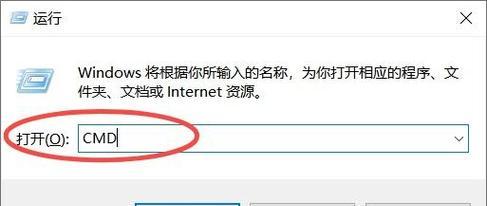
三、网络连接问题的高级解决方案
1.使用网络诊断工具
有许多第三方软件和在线服务可以诊断网络问题,例如`Wireshark`、`Fiddler`等。这些工具可以帮助您分析网络问题的详细原因。
2.更换DNS服务器
如果您发现DNS解析问题导致无法连接服务器,可以尝试更换DNS服务器,如Google的8.8.8.8和8.8.4.4,或者使用其他公共DNS服务。
3.网络配置的高级设置
对于网络配置,更高级的设置包括手动配置网络接口参数,或者设置网络代理服务器。
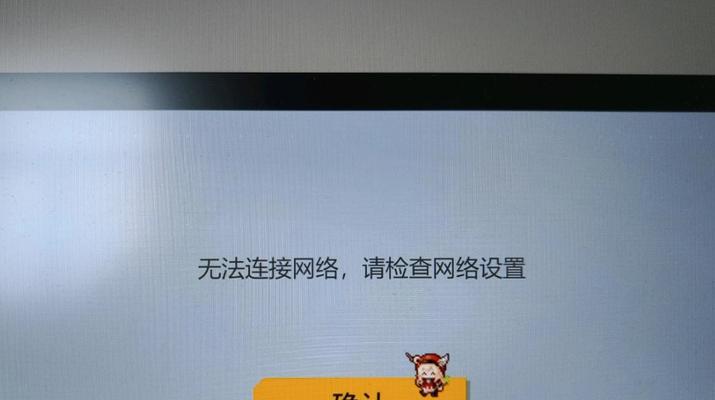
四、常见问题解答
1.设备长时间无法连接服务器怎么办?
如果经过上述步骤后设备仍然无法连接服务器,建议联系设备制造商的技术支持或专业的IT服务人员进行检查。
2.如何预防网络连接问题?
预防网络连接问题的最好方法是定期检查网络硬件设备,更新网络驱动程序,定期更改强密码以增强网络安全,并保持防火墙和安全软件的更新。
3.家庭网络和办公网络有什么不同?
家庭网络通常配置简单,用户数量有限;而办公网络通常更复杂,可能需要更高级的安全措施和网络管理策略。
通过以上步骤,大多数常见的网络连接问题都可以得到解决。如果问题依然存在,您可能需要专业的技术支持。综合以上,希望本文能够帮助您解决设备无法连接服务器的困扰,恢复稳定高效的网络连接。